2022-01-06 09:38:39|已瀏覽:552次
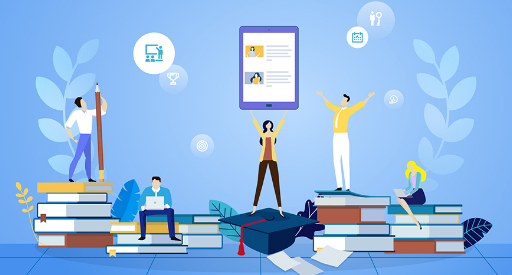
一、日期變星期
想要實現這個的效果,最簡單的方法就是設置單元格格式,首先我們選擇需要設置的數據區域,然后按下快捷鍵Ctrl+1調出格式窗口,隨后點擊【自定義】在類型中輸入:aaaa,就會顯示為星期幾,如果將類型設置為:aaa,就僅僅只會顯示星期數,而不會顯示星期兩個字
二、批量增加單位,不影響計算
如果我們將數值與單元輸入在一個單元格中,這樣的數據是無法直接進行四則運算的。想要實現添加單位不影響計算,我們就必須要使用自定義格式,使用這個方法添加的單位,單位雖然是可以看到的,但是它其實是格式,是不會影響計算的
首先我們選擇需要設置的數據,然后按下ctrl+1調出格式窗口,點擊【自定義】在類型中輸入需要設置的單位,這個單位必須用雙引號括起來,比如我們要添加kg這個單元,只需要將類型定義為:0”kg”即可
三、合并單元格,不影響其他功能的使用
很多人都遇到過,合并單元格后不能使用分列,數據透視表等數據分析工具,想要解決這個問題,我們可以利用跨列居中這個功能,它可以實現合并單元格的效果,但是不影響使用其他的數據分析工具
首先選擇需要設置的數據區域,然后按下Ctrl+1調出格式窗口,找到對齊,在水平對齊中勾選跨列居中即可
四、不打印任何顏色
很多情況下我們會對不同的數據標注不同的顏色,但是在打印的時候卻犯了難,直接打印或顯得非常的雜亂,將顏色去掉標注的數據也難以復原,其實我們可以利用打印設置來不打印任何顏色
首先按下Ctrl+P進入打印預覽,然后點擊頁面設置,點擊【工作表】勾選【單色打印】即可,這樣的話就會不打印任何顏色了
五、輸入0開頭的數據
在Excel中輸入0開頭的數據。直接輸入0開頭的數據,0就會自動消失很多人都遇到這樣的問題都無從下手,今天跟大家分享2種解決的方法
1.單元格設置為文本格式
選擇數據區域,然后將格式設置為文本格式
2.自定義單元格格式
選擇數據區域,然后按下ctrl+1調出格式窗口,點擊自定義,在類型中輸入0即可,你的數是幾位的就輸入幾個0,這種方法只需要輸入數字就會將前面的0自動補齊
六、身份證號碼提取出生日期
從身份證號碼中提取出生日期,最簡單的方法就是利用分列功能,首先選擇這一列數據區域,然后在數據功能組中找到分列,選擇為固定寬度分列,點擊下一步,隨后在出生日期的前后各建立一個分割線,繼續點擊下一步,前后數據都選擇不導入,隨后將中間部分的格式設置為日期,點擊確定即可
七、激活Excel自動的目錄功能
一個Excel文件如果存放了很多工作表,想要找到需要的工作表還是比較費時的,很多人都會選擇制作一個目錄,但是太難有學不會,其實Excel已經給我提供了一個類似目錄的功能
只需要在工作表名稱的左側點擊一下鼠標右鍵,就能跳出一個類似的目錄的窗口,點擊工作表名稱即可實現快速跳轉
九、批量運算
想要對一個數據區域,批量的加減乘數一個固定的數字,你會怎么制作呢?其實最簡單的方法就是利用復制粘貼
首先輸入這個固定的數值,然后復制它,再選擇需要批量運算的數據區域,點擊鼠標右鍵,找到【選擇性粘貼】在運算中選擇自己需要的運算模式即可
十、轉換數據行列位置
轉換數據的行列位置,最簡單的方法就是利用復制粘貼
首先我們復制需要轉換行列的數據,然后點擊一個空白的單元格,點擊鼠標右鍵,找到選擇性粘貼,在跳出的右下角中勾選轉置即可
十一、設置手機號碼保護
你是如何設置手機號碼保護的呢?如果你的Excel版本在2013或者以上,wps版本在2019版本或者以上,最簡單的方法就是利用快速填充
只需要在旁邊輸入手機號碼保護的模板,然后按下快捷鍵Ctrl+E即可,就能快速搞定
十二、不復制隱藏的數據
當我們復制數據的時候,如果有隱藏的數據,隱藏的數據也會被復制出來,想要解決這個問題,最簡單的方法就是利用定位這個功能
首先選擇需要設置的數據區域,然后按下快捷鍵ctrl+g調出定位,點擊【定位條件】勾選可見單元格然后點擊確定,這個時候直接點擊鼠標右鍵復制數據再粘貼即可
本文由培訓無憂網唐山現代電腦設計培訓學校課程顧問老師整理發布,希望能夠對想參加辦公軟件培訓的學生有所幫助。更多課程信息可關注培訓無憂網辦公軟件培訓或添加老師微信:15033336050注:尊重原創文章,轉載請注明出處和鏈接 http://www.dedgn.cn/news-id-13069.html 違者必究!部分文章來源于網絡由培訓無憂網編輯部人員整理發布,內容真實性請自行核實或聯系我們,了解更多相關資訊請關注辦公軟件頻道查看更多,了解相關專業課程信息您可在線咨詢也可免費申請試課。關注官方微信了解更多:150 3333 6050